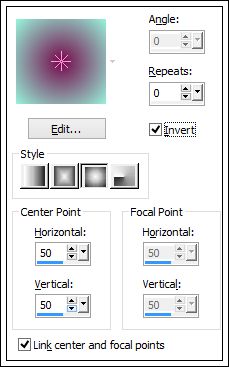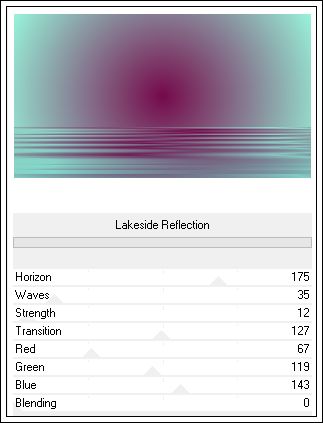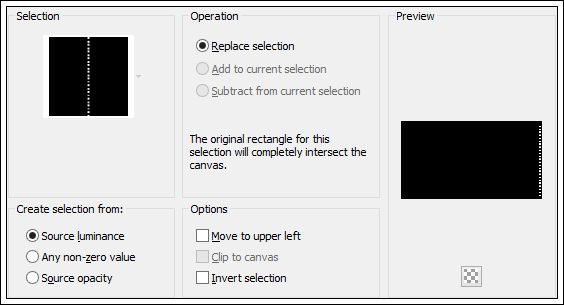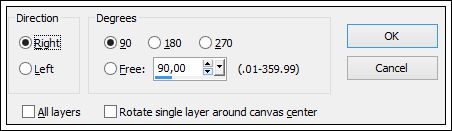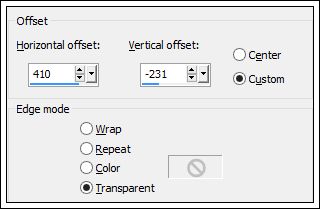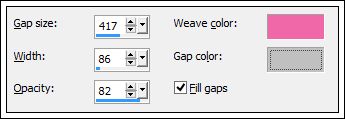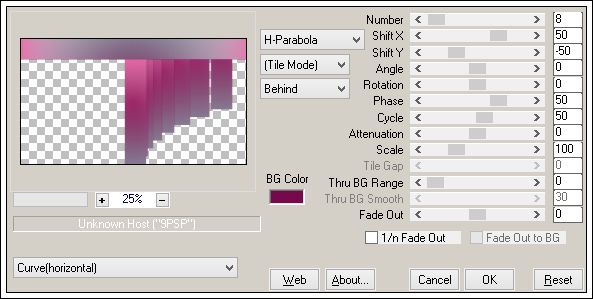LUNAS
Tutorial de ©Alicia.Original Aqui.
Obrigada Alicia pela sua autorização.
Tutorial criado em Corel PSP X6 mas pode ser realizado em versões anteriores.
Materiais Necessários:
Seleções sel403_aliciar (Guarde na pasta de Seleções de My Psp Files)
Tube calguismisted17022014
httpss://groups.google.com/forum/#!forum/flowerpower_partage_psp_guismo
Tube calguisLaura16082014
Marca d'água tutorialespspaliciar
Atenção: Se teu Programa não tem os movimentos Mirror e Flip, podes aplica-los
com scripts.
É compatível com todas as versões.
Coloque na Pasta Scripts Restricted :
Script Image/Mirror_aliciar
Script ImageFlip_aliciar
Plugins Utilizados:
VM Natural/Lakeside ReflectionUnlimited 2,0/Distortion Filters/Smelter1
AAA Frames/ Foto Frame
Mura's Meister / Copies
TUTORIAL
01- Abra uma nova imagem transparente de 900 / 500 Pixels.Preencha com a cor #75094b.
02- Layers / New raster layerPreencha com o Gradiente formado pelas cores #98f4db e #75094b.
Estilo Sunburst / Angle e Repeats 0 / Invert Marcado.
03- Layers / Duplicate
Oculte a layer <<Copy of Raster 2>>
Ative a layer <<Raster 2>>
04- Effects / Plugin / VM Natural/Lakeside Reflection
05- Blend Mode / Hard Light.
06- Effects / Plugin / Unlimited 2,0 /Distortion Filters /Smelter1/Intensity 135
07- Effects / Plugin / AAA Frames/ Foto Frame:
08- Layers / New raster layerSelections /Load / Save Selection /Load Selection from Disk / sel403_aliciar.
Preencha com o Gradiente.
Selections / Select None
09- Layers / Duplicate
Image/Mirror.
Layers / Duplicate (Copy of Raster 3)
Image/Free Rotate
10- Effects / Image Effects / Offset:
11- Oculte as layers <<Raster1, Raster 2 e Copy of Raster 2>>
Layers / Merge / Merge visible
12- Volte a visibilidade das layers e ative a layer <<Copy of Raster 2>>.
13- Effects /Texture Effects /Weave :Weave color #f068a8. Gap color#c0c0c0
14- Repita o passo 13.
Selecione com a varinha mágica os dois retângulos
Pressione a tecla delete de seu teclado.
Selections / Select None
15- Effects / Plugin / Mura's Meister Copies / Curve( horizontal) / default
16- Layers / Duplicate
Image / Mirror.
Layers / Merge / Merge Down
17- Effects / Geometric Effects / Circle (Transparente)
18- Layers / Duplicate
Image / Resize / 70%. (Resize all layers desmarcado)
Posicione do lado direito.
Layers / Arrange / Move Down
19- Layers / Duplicate (Copy 2 of Raster 2)
Image/Mirror
20- Oculte as layers <<Raster 1, Raster 2 e Merged>>
Layers / Merge / Merge Visible.
Renomeie esta layer como <<Merged 2>>.
Volte a visibilidade das layers.
21- Ative a layer << Merged 2>>Effects / 3D Effects / Drop Shadow : -16 / 0 / 70 / 21,00 /Cor #5c0023
22- Copie / Cole como nova layer o tube << calguismisted17022014 >>.
Opacidade / 55% (Resize all layers desmarcado).
Posicione como no exemplo.
23- Copie e Cole como nova layer o tube << tube calguisLaura16082014>>
Image / Resize / 65% ( Resize all layers desmarcado).
24- Adicione borda à gosto.25- Assine seu trabalho
Coloque a Marca d'água <<tutorialespspaliciar>>
Layers / Merge / Merge All.
Export como jpg
©Tutorial de Alicia, traduzido por Estela Fonseca em 22/09/2014.
Não alterar nem repassar sem autorização.